Въпреки че Microsoft са се опитали да подобрятWindows Media Player много по отношение на интерфейса и дизайна, той все още поддържа само няколко броя формати и има място за подобрения. Много хора обичат да преминат към различен медиен плейър по този въпрос и за възпроизвеждане на HD видео формати, като MKV контейнери и други популярни. Видео плейъри на трети страни, като VLC, GOM Player, Media Player Classic и KMPlayer, са това, което повечето хора избират в Windows Media Player, тъй като те са способни да възпроизвеждат почти всеки видеоклип и са снабдени с широк спектър от функции, които никога не се намират в Windows Media Player. Ако обаче искате медиен плейър с очни бонбони, който също може да възпроизвежда всички видове видео файлове, дайте Бърза игра изстрел. Това е приложение за Windows, което ви позволява да възпроизвеждате видеоклипове с висока (много висока, и аз буквално го разбирам) и поддържа видео резолюция до 4096p, небрежно наричани 4k. Тази резолюция, макар и не мейнстрийм, е следващият нов стандарт след 1080p. Само няколко от играчите поддържат такава голяма резолюция. Продължете да четете, за да разберете повече за QuickPlay.
Най-хубавото в приложението е неговотоинтерфейс. Той ви предоставя безграничен, минималистичен прозорец за възпроизвеждане на видео, като в полупрозрачен видео контролер са достъпни контроли като възпроизвеждане / пауза на видео, увеличаване / намаляване на силата на звука и превключване на режим на цял екран и т.н.
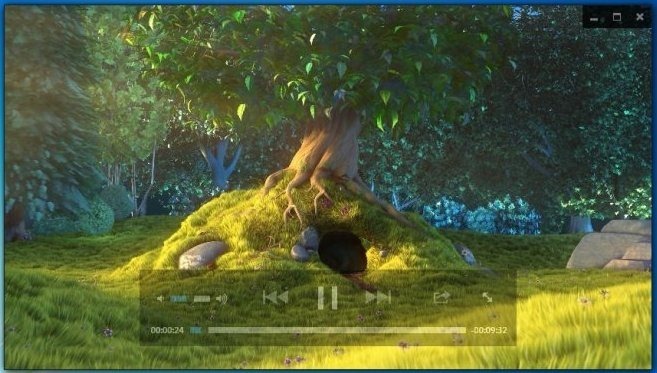
Щракването с десния бутон вътре в интерфейса ви позволява дапреглед на опции, като Отваряне на файл, Свързване с YouTube, Възпроизвеждане / Пауза, Стоп, Показване / скриване на плейлист, Графични настройки и настройки. Настройките на графиката ви позволяват да превключвате сенки за контроли за възпроизвеждане.
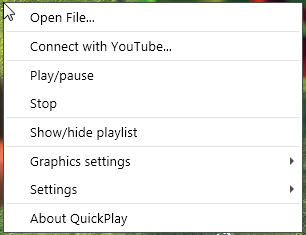
Менюто Настройки ви позволява да настроите LAV сплитерКонфигурация, LAV видео конфигурация и LAV аудио конфигурация. Конфигурацията на LAV Video ви позволява да укажете опции, като формати за възпроизвеждане, изходни формати, нива на RGB, режим на изчакване, хардуерно ускорение, пренасочване на софтуер и т.н.
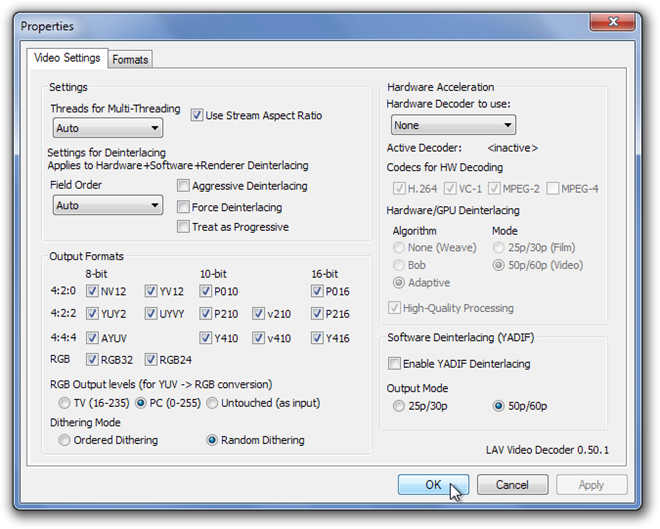
Конфигурацията на аудио LAV ви позволява да избирате формати, които да възпроизвеждате, да регулирате компресията на динамичния диапазон, форматите за стрийминг на битове, опциите за синхронизация, аудио закъснение, изходните формати и т.н.

Функцията Свързване към YouTube позволява достъп до видеоклиповете в YouTube от приложението. По време на нашето тестване обаче тя ни показа резултатите от търсенето от YouTube, но не можа да възпроизведе видеоклиповете.
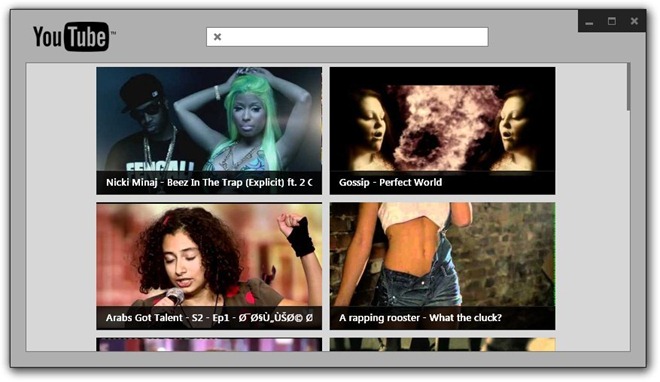
QuickPlay е отлично приложение, което можелесно заменете собственото приложение на Windows Media Player на Microsoft. Работи както в 32-битови, така и в 64-битови версии на Windows XP, Windows Vista, Windows 7 и Windows 8.
Изтеглете QuickPlay





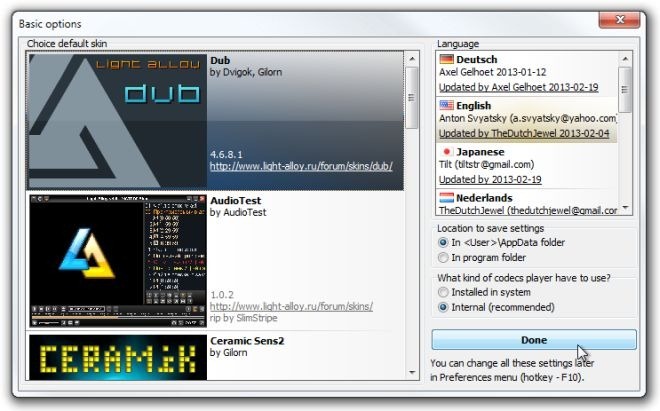



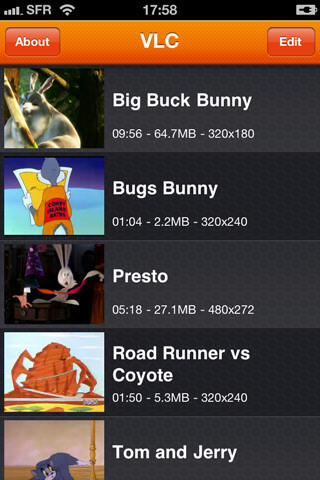
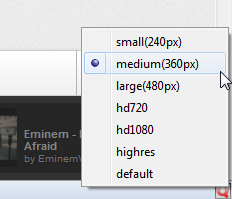


Коментари